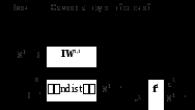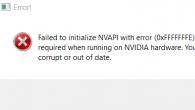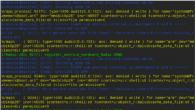Созданный эстонскими разработчиками, скайп продолжает оставаться одним из самых популярных мессенджеров в мире. Среди прочих его достоинств – возможность совершать индивидуальные и групповые звонки (как голосовые, так и видео) и ничего не платить за них.
Почему скайп? Обычные групповые конференции могут потребовать сложных настроек, а также специального оборудования. Для группового звонка в этом мессенджере нужны только подключенный к интернету компьютер, микрофон и видеокамера. К тому же сегодня скайп есть практически у всех, пользователям редко приходится дополнительно устанавливать этот мессенджер.
Преимущества видеоконференций в Skype
Видеоконференция – один из наиболее востребованных сервисов среди аудитории мессенджера. Почему?
- Во-первых , потому что это просто. Для того чтобы связаться с друзьями или коллегами, достаточно, чтобы у каждого на устройстве работала камера и была установлена любая, а лучше последняя версия скайпа.
- Во-вторых , бесплатно. Приложение не взымает с пользователей плату за звонки с одного аккаунта на другой.
Если у потенциального собеседника ещё не установлен скайп, то он может зайти на официальный сайт приложения и скачать его версию для своего устройства (смартфона, планшета, PC или MAC).
После установки нужно добавить будущих участников конференции в список контактов. Это активирует возможность совершать видеозвонки.
Технические требования
Чтобы сеанс видеосвязи по skype прошел успешно, необходимо, чтобы выполнялись определенные технические требования:
- Во-первых , само устройство должно работать хорошо и не зависать.
- Во-вторых , скорость интернет-подключения должна быть больше 1 Мбит/с.
Оптимально, если видеоконференция создается с компьютера с хорошим интернет-соединением и системными параметрами.
Как создать видеоконференцию?
Для того чтобы создать групповой видеозвонок, необходимо набрать любого из участников. Для этого выберите его в списке контактов, который находится в области слева.
В открывшейся справа области нажмите на кнопку, на которой нарисована камера.
В появившемся окошке нужно найти кнопку, на которой нарисован плюс (+), и нажать на неё. После этого высветится ряд опций, среди которых необходимо выбрать опцию «Добавить участников к этому звонку…».
Присоединить к звонку можно всех пользователей, которые на данный момент находятся в Сети.
Есть другой способ начать групповой видеозвонок в skype.
Для этого пользователю нужно клацнуть на кнопку, на которой нарисован плюс (+), в своем профиле. Она находится в поле слева, под именем пользователя и статусом («в сети», «не на месте», «не в сети» и т.п.), прямо под полем поиска.
Эта кнопка создает новую беседу. В окне справа появится поле, в котором пользователь может выбрать контакты, которые он хочет добавить. Чтобы присоединить контакт к беседе, нужно выбрать его и нажать кнопку «Добавить».
Этот путь надо будет повторить для каждого пользователя, которого нужно присоединить к конференции. Когда все участники будут добавлены, можно сделать групповой звонок.
Для этого достаточно просто нажать на кнопку, на которой нарисована камера:
Затем остается только дождаться, пока участники конференции ответят.
Количество участников видеозвонка
Сколько человек можно добавить к видеоконференции?
Вместе с создателем в видеозвонке может участвовать 25 человек. То есть один пользователь может одновременно общаться ещё с 24 людьми.
Видео создателя чата и ещё 9 собеседников будут высвечиваться на экране одновременно (каждое в своем окне), остальных будет слышно, но не видно.
Можно ли изменять состав участников видеоконференции?
Часто случается, что пользователь создает конференцию на много человек, а затем ему становится необходимо исключить некоторых участников. Должен ли он снова создавать конференцию и заново добавлять к ней нужных людей? Нет. Скайп позволяет исключать людей из уже существующего разговора. Однако сделать это может только создатель конференции.
Для того чтобы исключить контакт из конференции, нужно навести мышку на его аватар и нажать на красный крестик.
Если же пользователь хочет завершить групповой видеозвонок, нужно просто нажать на красную кнопку «положить трубку».
Также можно настроить и другие параметры беседы – сменить аватар, поменять название и т.п.
Что ещё можно делать в видеоконференции Skype?
Кроме всего вышеперечисленного, пользователь во время группового видеозвонка может делать следующее:
- Включать и отключать видео и микрофон.
- Показывать и прятать список контактов.
- Отправлять другим участникам конференции файлы и контакты.
Скайп не зря остается одним из самых распространенных в мире мессенджеров. Он регулярно улучшает свои бесплатные сервисы и дает пользователям возможность оставаться на связи с близкими и работать в команде даже из разных уголков земного шара.
Создать конференцию в Скайпе на телефоне можно несколькими способами: когда вся аудитория появилась в сети и ждет приглашения либо постепенно добавляя участников в процессе разговора. Подобные беседы можно использовать не только для личных целей, но и для решения важных вопросов и даже для деловых переговоров. Участвовать в таком разговоре могут не только пользователи, имеющие аккаунт в Skype, но и владельцы обычных или стационарных телефонов.
Как создать конференцию в Скайпе на телефоне или планшете?
Первое, что следует проверить перед созданием подобной конференции - это подключение к интернету. Соединение может осуществляться при помощи Wi-Fi или мобильного интернета. В последнем случае скорость будет значительно меньше, а вам еще и придется оплачивать эту услугу по тарифам мобильного оператора.
Чтобы создать звонок для новой группы следует:
- В главном меню программы выбрать раздел «Контакты» и команду «Создать новую группу».
- На вкладке с контактами выберите имя того абонента, которого хотите добавить в разговор и перетяните его в область с названием «Пустая группа».
- Повторите процедуру для всех абонентов либо воспользуйтесь изображением «плюсика» для единоразового добавления необходимых людей.
- Кликните на кнопку «Звонок группе».
- Окошко изменит цвет, а в его нижней части будет отображаться панель звонка. Вы будете слышать в колонках или наушниках долгие гудки до тех пор, пока кто-то из приглашенных участников не ответит на ваш звонок.
- Если вы не слышите друг друга, то следует проверить качество связи, нажав на соответствующую кнопку на панели звонка.
- Вы можете исключить отдельных пользователей, наведя на курсор и кликнув по красному значку. Обратите внимание, что это действие доступно только для организатора.
- Для окончания конференции достаточно просто нажать «Положить трубку», а сохранить группу можно в списке контактов. Теперь вы всегда сможете связываться конкретно с этим кругом пользователей.

Стоит отметить, что указанная выше инструкция подходит также для айфонов и айпадов.
Обратите внимание, что максимальное количество человек для голосовой конференции - 25. Их территориальное расположение не имеет ни какого значения, а если все участники пользуются сервисом Skype, то данная услуга для всех будет предоставляться бесплатно.
Если вы решили пригласить в беседу человека, позвонив ему на мобильный или стационарный номер - вам потребуется пополнить свой электронный счет.
Замечателен еще и тем, что позволяет совершать групповые видеозвонки – функция, недоступная для некоторых аналогичных «звонилок» и, конечно, для стандартных звонков по мобильному.
Это может быть полезным, например, во время обсуждения группового проекта, когда через переписку трудно что-либо объяснить. Тогда можно будет создать так называемую Конференцию для всех участников проекта. В настоящее время в общий звонок можно добавить до 25 человек со всего мира. Само собой, звонок будет абсолютно бесплатным, но не стоит забывать, что и нагрузка на трафик возрастет практически прямо пропорционально, так что абоненты со «слабым» Интернетом могут испытывать определенные проблемы.
Как сделать конференцию в Скайпе ? Есть два способа:
- создание конференции «с нуля»;
- добавление участников к звонку.
Создаем конференцию «с нуля»
Самый простой способ начать новую конференцию – выбрать из контакт-листа слева нужных участников, нажимая левой клавишей поочередно на каждого, удерживая при этом клавишу <Ctrl >. Затем нужно нажать на правую кнопку мыши и в открывшемся контекстном меню выбрать «Начать телеконференцию ».
Еще до начала звонка можно выбрать одного абонента, а затем в правой верхней части нажать на экранную кнопку со знаком человека и «плюса». Откроется список доступных контактов, отметив которые, и можно в дальнейшем совершить групповой звонок.

Также можно выбрать в главном меню программы «Контакты » — «Создать новую группу ». В новом окне потребуется отметить участников, которые будут участвовать в звонке. После создания группы и ее настроек следует нажать на изображение с телефонной трубкой или видеокамеры в синем круге.

Добавление новых участников
Если звонок уже совершается, но не является групповым, то есть в беседе участвует всего двое, этот звонок всегда можно превратить в конференцию. Для этого потребуется, например, нажать на знак «плюс» в видеоокне. Возникнет список контактов, из которых и потребуется отметить нужные. Можно прямо во время звонка в главном меню программы выбрать пункт «Разговоры » — «Добавить людей » — и отметить нужных из списка.
Можно добавить в видеоконференцию и абонентов с мобильными или обычными стационарными телефонами. Видно их, естественно, не будет, но голосовое общение возможно. При этом звонки будет оплачивать создатель конференции.
Сейчас скайп установлен на множество компьютеров, людям привычно использовать его. Особенно он популярен в общении родственников, или же по другим делам по работе. Хорошо, что можно просто общаться друг с другом, однако бывают случаи, когда нужно поговорить не только один на один. Для этого у скайпа есть специальные возможности - видео конференция. С помощью нее можно собрать множество людей в одном разговоре. Так все родственники смогут сразу же пообщаться друг с другом, а деловые партнеры обсудить несущие дела.
Скайп в этом плане очень выделяется от всех своих конкурентов, ведь только здесь это можно сделать абсолютно бесплатно. И мало того, связь на протяжении всего разговора будет не высоком уровне. Если вы решили, собрать людей таким способом, но не знаете, как это сделать, читайте нашу инструкцию.
Общение в конференции в скайпе всегда проходит двумя способами;

Бывают случаи, когда во время беседы нужно добавить еще одного пользователя.
Это сделать очень просто, даже если начался разговор, мы можем перетянуть контакта в беседу. Выбираем его из списка контактов, нажимаем «Ctrl» и левой кнопкой мыши перетягиваем. 
Также существует возможность добавлять в конференцию и обычных пользователей, которые только используют мобильный телефон. В этом случае, она станет полноправным участником. Однако для этого у него должен быть хороший мобильный интернет, как правило, на нашей территории такого нет. Стоит отметить, что участника вы сможете добавить только в том случае, когда у вас есть подписка на тарифные планы от скайп. Если ее нет, придется платить деньги за этот звонок по тарифному плану. Иногда, даже такие небольшие траты оправдываются результатом. И напоследок, если говорить за стоимость, то в скайпе это всегда довольно дешево, редко можно найти оператора, который сможет предоставить более низкую стоимость на звонок.
Проблемы, которые могут возникнуть, и как их избежать
Чтобы не было проблем во время общения, у организатора беседы должен быть стабильный и быстрый интернет, не менее 1024 Кбит/с. Если у вас нет такой скорости, не пытайтесь создать беседу, ведь она будет тормозить. Лучше дать это сделать человеку, у которого хороший и стабильный интернет. Так ваша беседа точно пройдет без сбоев. И помните, только организатор беседы имеет возможность добавлять и удалять всех участников.
В конференции в скайп могут участвовать сразу 25 человек и один организатор. Только поймите, такие условия возможны только тогда, когда у всех прекрасный интернет и хороший компьютер. Как правило, такие беседы проходят с небольшими проблемами. Чтобы избежать их, лучше использовать оптимальный вариант - 10 человек.
И самое главное, скайп дает возможность использовать бесплатную конференцию для одного аккаунта на 7 дней, после нужно будет платить за нее. Так что если вы создавали беседу, следующий раз это сможет сделать кто-то другой, кто еще не использовал такую возможность.
Skype является хорошим инструментом для организации конференц-связи, также известной как групповые вызовы. Ее популярность объясняется, в первую очередь, бесплатным характером и возможностью подключать к разговору до 25 участников. Поэтому стоит более детально разобраться в вопросе, как создать конференцию в Скайпе.
Особенности конференц-связи
Все участники должны быть в списке контактов администратора чата. Поэтому для начала стоит убедиться, что каждый человек в френд-листе, прежде чем инициировать вызов.
Если пользователь желает добавить в группу человека, который не является пользователем Skype, или того, кто в настоящее время не онлайн, они могут быть добавлены с помощью установленного вызова через сотовый или стационарный телефон. В этом случае оплата проводится за счет кредитов инициатора конференции в Skype.
Перед тем как сделать конференцию, нужно проверить:
- связь, качество подключения к интернету;
- последняя ли версия программы установлена;
- правильно ли настроен звук и работа других необходимых для звонка устройств (микрофон, гарнитура, колонки).
Как создать чат на ПК?
Конференция в Скайпе через персональный компьютер создается следующим образом:
- Открыть программу и войти в учетную запись.
- На панели инструментов выбрать пункт «Контакты». В появившемся списке выбрать вкладку «Создать группу», либо воспользоваться комбинацией клавиш Ctrl+N.
Чтобы изменить название группы, нужно открыть пункт «Пустая группа» и ввести нужное название. В том же окне можно добавить аватар, изменять пользовательские настройки, настраивать получение уведомлений, автоматически позволять добавляться к группе новым участникам через Скайп.

Для добавления новых участников нужно в правом верхнем углу нажать на изображение человека, выпадет список ваших контактов. Поставив галочки напротив нужных собеседников, вы добавите их в свой разговор. Добавлять новых участников может только администратор, то есть человек, которому доверили организовать эту группу. При этом столько, сколько он пожелает. Но присоединиться к конференции может не более 25 человек, включая модератора. Стоит отметить, что максимальное количество участников делает голосовые чаты не очень качественными.

Особенности для устройств с операционной системой Андроид
Если на вашем мобильном устройстве Андроид подключен скоростной интернет или Wi-Fi, вам также может стать доступна конференция в Скайпе.
Часто владельцы таких гаджетов задаются вопросом: «Почему я не могу присоединить в созданный чат?». Если речь идет о видео, то ОС Андроид пока не может предложить своим пользователям такую услугу, как телеконференция.
Еще одна причина, по которой конфу нельзя подключить, – не все люди-участники конференции вошли в чат с мобильных устройств.
Чтобы добавить нового пользователя в диалог, нужно во время разговора нажать знак плюса и выбрать конкретного абонента.

Что касается обмена текстовыми сообщениями, то тут количественных ограничений нет. Можно добавить или удалить любого друга из адресной книги.
Таким образом, Skype остается самой популярной программой для поддержания связи между людьми в любых уголках мира. Если чаты по какой-либо причине не работают, стоит для начала проверить, подключены ли вы к группе, сети и обновили ли само приложение.